萬盛學電腦網 >> 圖文處理 >> Photoshop教程 >> ps入門教程 >> Photoshop美容教程:眼影和唇彩的修飾技法
Photoshop美容教程:眼影和唇彩的修飾技法
有時,在較為強調妝效的拍攝中,拍出的照片在色彩和質感上與我們要求的效果有較大差距,這就需要要對眼影、唇彩等部位的色 彩進行後期調整,增強其色彩的張力。在調整時應該注意的是,要理解成品照片每一個細節的來龍去脈,由問題的根本處著手,這樣才能獲得理想的後期修飾或創作 效果。
作者:張東新 出自:人像攝影網
在工具使用方面,這次我們主要使用添加蒙版的調整圖層進行編輯,它既有色彩調整的效果,又不會破壞原始圖像,可以隨時返回來編輯或刪除調整及修改,且多個色彩調整層可以綜合產生調整效果,彼此間又可以獨立修改。

效果圖:主要對眼影和唇彩進行了後期修飾,眼影的調整突出了人物眼部的立體感,加深的唇彩強調了人物的成熟與妩媚。

原圖:模特的眼影和唇彩都偏淡,需要加以後期調整。
一、給眼影加色
在動手做之前要和化妝師溝通,了解化妝師妝面的意圖。眼影只是彩妝的一個局部,但在整個妝效中卻起著至關重要的作用,色彩一定要深淺有致,過渡均勻,干淨 靓麗。眼部周圍的妝容,以色與影使之具有立體感。一般而言,眼影的首要作用就是要賦予眼部立體感、並透過色彩的張力,讓整個臉龐妩媚動人。
1.觀察原片我們發現,人物眼影的色彩由於拍攝時燈光的原因,使原本寶藍色的珠光眼影被光線沖淡。後期所要做的就是將淡色的眼影還原,突出眼部的立體感。
2.選擇眼影區域。點擊工具欄中的“多邊形套索”工具,選取眼影區域,並對該選區進行“羽化”處理(快捷鍵為Ctrl+Alt+D),羽化適當數值,這裡使用“20”像素,如圖1所示。

圖1
注意:因為眼影強調的是暈染開的效果,所以羽化數值的大小要根據眼影邊緣過渡層次的深淺來設定。如果設置過小的羽化數值,眼影調整會顯得死板。
3.調整眼影色彩。打開圖層面板,單擊圖層調板下方的“創建新的調整圖層”按鈕,並選擇“色階”調整選項。在“色階”對話框中,勾選“預覽”選項,並分別設置各個通道的數值。如圖2、圖3、圖4、圖5所示。

圖2 RGB通道的輸出色階數值為:8、0.33、254

圖3 藍通道的輸出色階數值為:11、1.46、247

圖4 紅通道的輸出色階數值為:8、0.79、246

圖5 綠通道的輸出色階數值為:8、0.90、255
(.
提示:調整圖片中人物眼影時,利用“色階”調整選項可以有效的改變眼影的色彩和明暗,且調整效果真實。但切忌要使用“調整圖層”中的“色 階”調整選項,因為該命令在調整時可以保留每次調整的數值,也就是說便於我們隨時進行更改。而“圖像”菜單中的“調整”選項內的“色階”工具(快捷鍵 Ctrl+L)則沒有這樣的功能。
經過“色階”調整後,眼影的色彩有了較大的改善,但眼影的色彩稍顯艷麗,如圖6所示。

調整前

調整後
4.降低眼影的飽和度。由於眼影色彩有些艷麗,這裡我們是同樣使用“調整圖層”中的“色相/飽和度”調整選項,對該選區進行調整。單擊圖層調板下方的“創 建新的調整圖層”按鈕,並選擇“色相/飽和度”調整選項。在“色相/飽和度”對話框中,勾選“預覽”選項,並且選擇“全圖”編輯,將“飽和度”滑塊向左拖 動。如圖7所示。

圖7 調整飽和度參數為“-23”
5.調整人物眼部。由於我們剛才在調整眼影色彩時,為了保證眼影邊緣的過渡區域自然,使得顏色溢出到模特的眼睛,這裡我們需要將其還原。首先,將當前的工 作圖層轉換到“色階調整層”,並選擇工具欄中“橡皮擦”工具,橡皮擦直徑和硬度的設置不要太大,避免破壞到眼球以外的皮膚,“不透明度”和“流量”均設置 為“100%”,將多余的色彩擦掉,恢復明亮清澈的雙眸。如圖8、9所示。
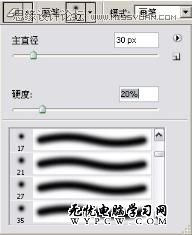
圖8

擦拭後

擦拭前
圖9
6. 調整下眼影色彩。觀察下眼影發現其面積要比上眼影窄,修飾的重點也並不在於色彩的濃度,而在修飾的角度,一定要讓它沿著下眼線向太陽穴擴散,若有偏差則效 果適得其反。這裡選擇的區域范圍也很有講究,從內眼角向外漸漸擴大,在給下眼影做選區時比為上眼影制作選區的難度大,調整稍有誤差就很容易顯得眼睛浮腫。
同樣使用工具欄中的“多邊形套索”工具。沿內眼角向外勾勒出需要添加眼影的選區,並對該選區進行“羽化”處理(快捷鍵為Ctrl+Alt+D),由於下眼影的選區面積比上眼影小,所以相應的降低了羽化數值,這裡使用“10”像素。如圖10所示。

圖10
7. 調整下眼影色彩。打開圖層面板,單擊圖層調板下方的“創建新的調整圖層”按鈕,並選擇“色階”調整選項。在“色階”對話框中,勾選“預覽”選項,並分別設置各個通道的數值。如圖11、圖12、圖13、圖14所示。
(.

圖11 RGB通道的輸出色階數值為:0、0.66、255

圖12 藍通道的輸出色階數值為:6、1.34、245



